
CompressorでHDRコンテンツをiTunes Storeに送信する
Compressorを使って、HDR(ハイダイナミックレンジ)コンテンツパッケージをiTunes Storeへの送信用に準備できます。HDR対応のデバイス(HDR対応のテレビに接続されたApple TV 4K、最近のiOSデバイス、iPadOSデバイス、またはMacコンピュータ)を持っているユーザは、高精細度または4K解像度のHDRコンテンツを購入したりレンタルしたりできます。iTunes Storeでは、ユーザのデバイスで再生できる最高品質のバージョンが再生されます。
HDRパッケージは、HDR10またはDolby Visionという2つの標準HDRフォーマットのどちらかで送信します。どちらのフォーマットでも、広色域がPerceptual Quantizerと組み合わせて使用されます。Perceptual Quantizerは、ビデオファイルに保存されているカラー値をハイダイナミックレンジの画面コントラストレベルに変換して、人間の目の感度に近づける数学的伝達関数です。(詳しくは、Compressorでの広色域とHDRの概要を参照してください。)
HDRビデオをiTunes Storeに送信するときは、標準ダイナミックレンジ・バージョンのビデオも含める必要があります。ただし、SDRバージョンをすでにiTunes Storeで提供中で、補足のHDRアップグレードパッケージを送信する場合、またはiTunes Storeを使ってHDRソースとDolby VisionメタデータからSDR配信を作成する場合は不要です。HDRビデオにはHDRメタデータを含める必要があります。
HDRの配信要件の詳細については、「iTunesビデオとオーディオのアセットガイド」を参照してください。
SDR/HDR結合パッケージを構築する
新しいビデオコンテンツを送信するときは、SDRバージョンとHDRバージョンの両方をiTunes Storeパッケージに含める必要があります。SDRバージョンは、ビデオの継続時間、フレームレート、およびフレームサイズを定義する「マスター」と見なされます。SDRマスターはオーディオトラックも提供します。HDRバージョンは、より高解像度のビデオのみを提供します(オーディオトラックは必要ありません)。
注記:すでにiTunes Storeで提供中のSDRビデオを補足するHDRアップグレードを送信する場合、またはiTunes Storeを使ってHDRソースとDolby VisionメタデータからSDR配信を作成する場合は、次のタスク「HDRのみのソースからSDR/HDR結合パッケージを構築する」に進んでください。
Compressorで「ファイル」>「新規iTunes Storeパッケージ」と選択します。
バッチ領域にiTunes Storeパッケージ・ジョブが表示されます。
パッケージにSDRフィーチャービデオを追加するには、以下のいずれかの操作を行います:
Finderから「フィーチャー」行にSDRビデオをドラッグします。
「フィーチャー」行の右側にある「設定」をクリックし、SDRビデオファイルを選択して、「開く」をクリックします。
選択したビデオファイル(およびSDRバッジ)が含まれる出力行がジョブに追加されます。
パッケージにHDRフィーチャービデオを追加するには、以下のいずれかの操作を行います:
Finderから「フィーチャー」行にHDRビデオをドラッグします。
「フィーチャー」行の右側にある「設定」をクリックし、HDRビデオファイルを選択して、「開く」をクリックします。
選択したビデオファイル(およびHDRバッジ)が含まれる出力行がジョブに追加されます。
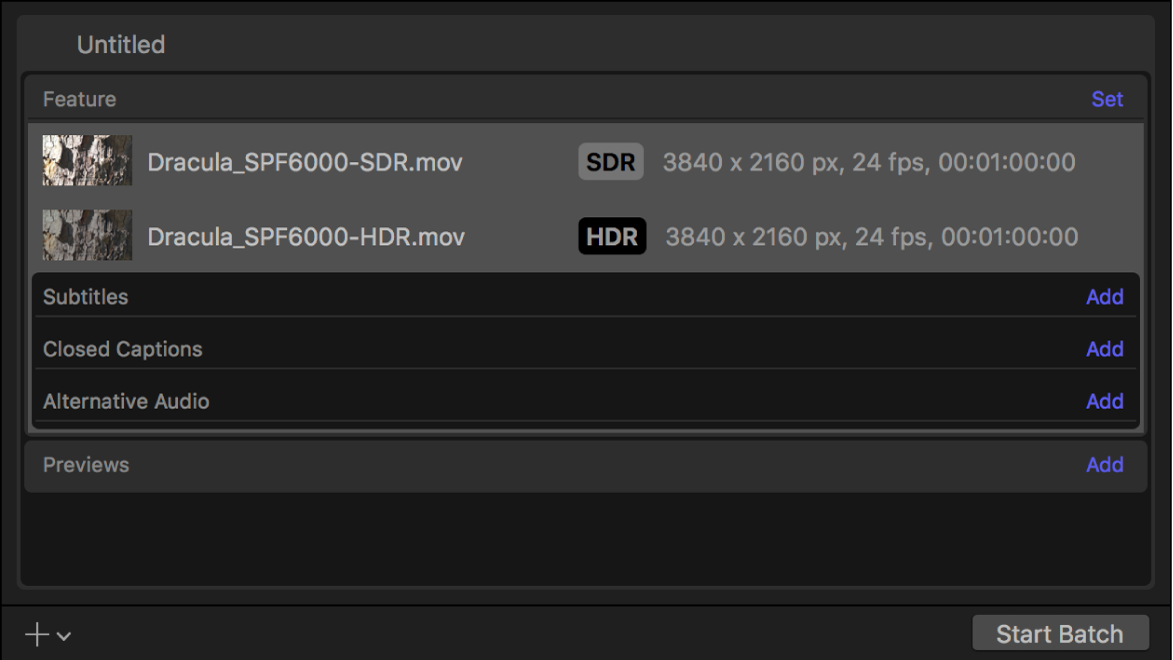
SDRソースファイルとHDRソースファイルの両方の概要が別個に「ジョブ」インスペクタに表示されます。
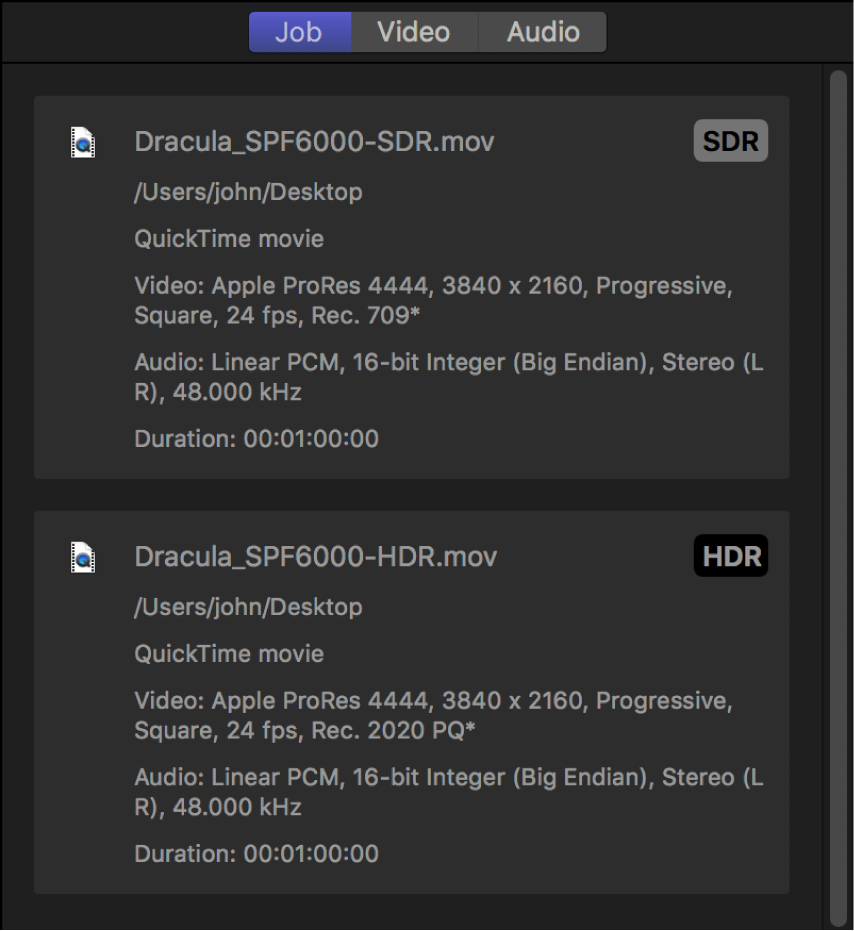
「ジョブ」インスペクタの「SDRビデオのプロパティ」領域と「HDRビデオのプロパティ」領域で、各ファイルのネイティブの色空間がCompressorで正しく検出されていることを確認します。
ネイティブの色空間を識別するメタデータがソースファイルに含まれている場合は、「SDR色空間」ポップアップメニューまたは「HDR色空間」ポップアップメニューに表示されるオプションの横にアスタリスクが追加されます。ソースファイルにタグがないか、認識されない色空間のタグが付いている場合は、メディアの解析結果に基づいて色空間が割り当てられ、ポップアップメニューでその項目の横に短剣符(†)が追加されます。どちらかのポップアップメニューから別のオプションを選択して、Compressorによる選択を上書きできます。
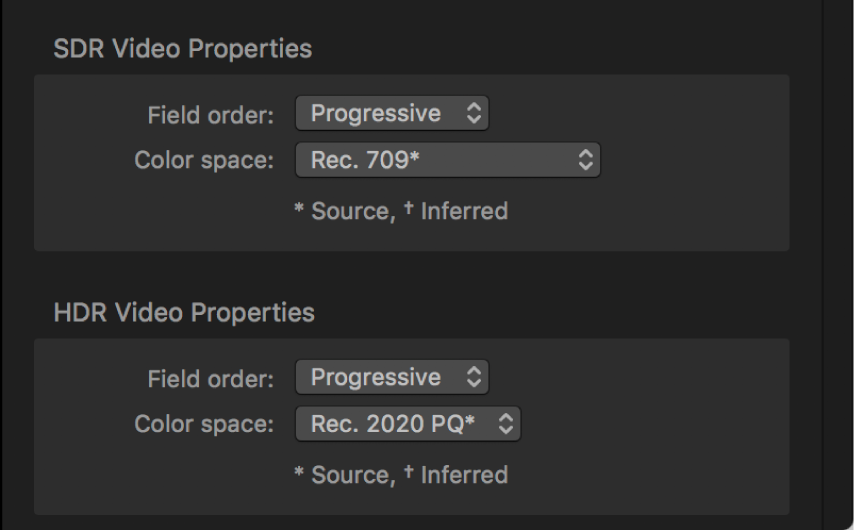
注記:これらのプロパティを変更しても、書き出されるファイルは別の色空間に変換されません。別の色空間にトランスコードする方法については、次の手順を参照してください。
iTunes Storeパッケージ用にどちらかのビデオの色空間を変更したい場合は、「ビデオ」インスペクタを開き、以下のポップアップメニューから新しいオプションを選択します:
SDR色空間: 別のSDR色空間を選択します。
HDR色空間: 「Rec. 2020 PQ」または「P3 D65 PQ」を選択します。どちらのオプションも、iTunes StoreでサポートされているDolby VisionおよびHDR10の2つのHDRフォーマットと互換性があります。
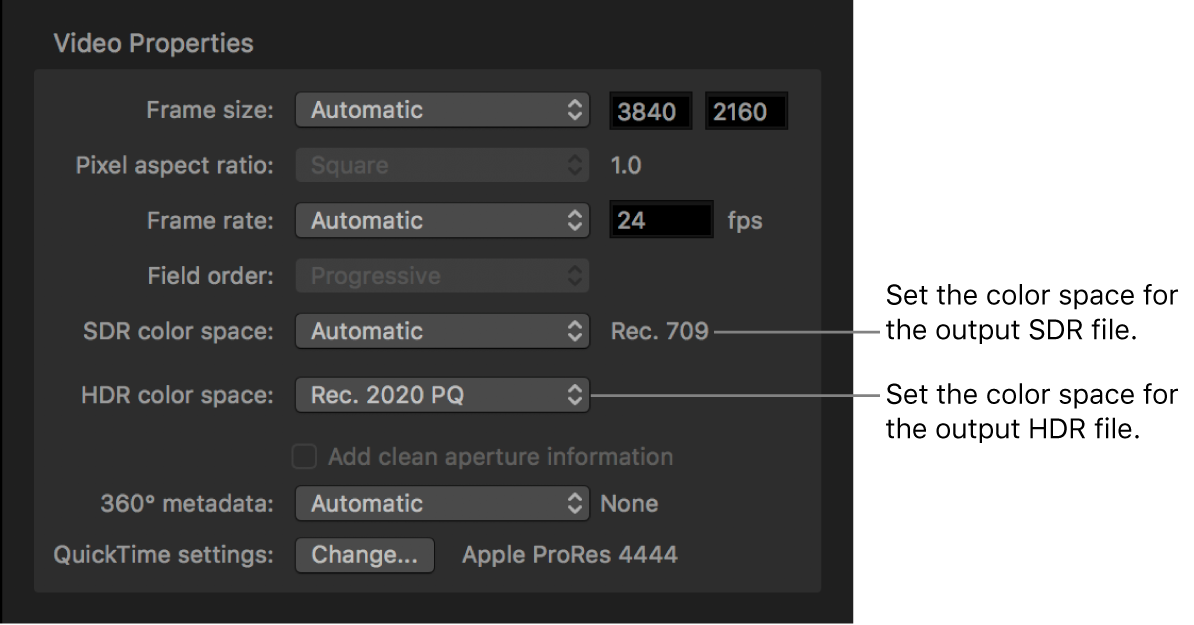
HDRフォーマットを設定する:
HDR10: iTunes StoreパッケージではHDRビデオがデフォルトでHDR10フォーマットにトランスコードされるため、それ以上の変更は必要ありません。
Dolby Vision: 「ジョブ」インスペクタを開き、「Dolby Visionメタデータ」領域で「選択」をクリックし、Dolby Visionメタデータ仕様でフォーマットされたXMLファイルに移動して、「開く」をクリックします。Dolby Visionメタデータファイルを添付すると、iTunes StoreパッケージがHDR10とDolby Visionの両方に対応するフォーマットにトランスコードされます。iTunes Storeでは、ユーザがHDRコンテンツをレンタルまたは購入すると、ユーザのディスプレイ装置で再生できる最高品質のバージョンが再生されます。
注記:Dolby Visionフォーマットのパッケージを送信する場合は、Dolby Vision認定施設でマスタリングする必要があります。Dolby VisionのWebサイトを参照してください。
「ビデオ」インスペクタで「QuickTime設定」領域の「選択」をクリックし、ポップアップメニューから「Apple ProRes 4444」または「Apple ProRes 4444 XQ」を選択します。
iTunes StoreにHDRパッケージを送信するときは、Apple ProRes 4444コーデックまたはApple ProRes 4444 XQコーデックを使用する必要があります。別のコーデックを選択すると、パッケージの送信が失敗します。
パッケージの設定を構成し、字幕、クローズドキャプション、代替オーディオトラック、およびチャプタマーカーを追加してから、パッケージを構築してiTunes Storeパッケージを完成させます。
重要:Compressorから直接iTunes Storeにパッケージを送信することはできません。CompressorでのiTunes Storeへの送信についてを参照してください。
すでに提供中のSDRビデオを補足するHDRアップグレードを構築する
SDRバージョンのフィーチャービデオがすでにiTunes Storeで利用可能な場合は、HDRバージョンのみを補足アップグレードパッケージとして送信できます。
Compressorで「ファイル」>「新規iTunes Storeパッケージ」と選択します。
バッチ領域にiTunes Storeパッケージ・ジョブが表示されます。
以下のいずれかの操作を行います:
Finderから「フィーチャー」行にHDRビデオをドラッグします。
「フィーチャー」行の右側にある「設定」をクリックし、HDRビデオファイルを選択して、「開く」をクリックします。
選択したビデオファイル(およびHDRバッジ)が含まれる出力行がジョブに追加されます。
iTunes Storeパッケージ用のビデオの色空間を変更したい場合は、「ビデオ」インスペクタを開き、「HDR色空間」ポップアップメニューをクリックして、「Rec. 2020 PQ」または「P3 D65 PQ」を選択します。
どちらのオプションも、iTunes StoreでサポートされているDolby VisionおよびHDR10の2つのHDRフォーマットと互換性があります。
HDRフォーマットを設定する:
HDR10: iTunes StoreパッケージではHDRビデオがデフォルトでHDR10フォーマットにトランスコードされるため、それ以上の変更は必要ありません。
Dolby Vision: 「ジョブ」インスペクタを開き、「Dolby Visionメタデータ」領域で「選択」をクリックし、Dolby Visionメタデータ仕様でフォーマットされたXMLファイルに移動して、「開く」をクリックします。Dolby Visionメタデータファイルを添付すると、iTunes StoreパッケージがHDR10とDolby Visionの両方に対応するフォーマットにトランスコードされます。iTunes Storeでは、ユーザがHDRコンテンツをレンタルまたは購入すると、ユーザのディスプレイ装置で再生できる最高品質のバージョンが再生されます。
注記:Dolby Visionフォーマットのパッケージを送信する場合は、Dolby Vision認定施設でマスタリングする必要があります。Dolby VisionのWebサイトを参照してください。
「ビデオ」インスペクタで「QuickTime設定」領域の「選択」をクリックし、ポップアップメニューから「Apple ProRes 4444」または「Apple ProRes 4444 XQ」を選択します。
iTunes StoreにHDRパッケージを送信するときは、Apple ProRes 4444コーデックまたはApple ProRes 4444 XQコーデックを使用する必要があります。別のコーデックを選択すると、パッケージの送信が失敗する可能性があります。
パッケージの設定を構成し、字幕、クローズドキャプション、代替オーディオトラック、およびチャプタマーカーを追加してから、パッケージを構築してiTunes Storeパッケージを完成させます。
重要:Compressorから直接iTunes Storeにパッケージを送信することはできません。CompressorでのiTunes Storeへの送信についてを参照してください。
HDRのみのソースからSDR/HDR結合パッケージを構築する
HDRビデオファイルとDolby Visionメタデータがある場合は、SDR/HDR結合パッケージを構築できます。
Compressorで「ファイル」>「新規iTunes Storeパッケージ」と選択します。
バッチ領域にiTunes Storeパッケージ・ジョブが表示されます。
以下のいずれかの操作を行います:
Finderから「フィーチャー」行にHDRビデオをドラッグします。
「フィーチャー」行の右側にある「設定」をクリックし、HDRビデオファイルを選択して、「開く」をクリックします。
選択したビデオファイル(およびHDRバッジ)が含まれる出力行がジョブに追加されます。
iTunes Storeパッケージ用のビデオの色空間を変更したい場合は、「ビデオ」インスペクタを開き、「HDR色空間」ポップアップメニューをクリックして、「Rec. 2020 PQ」または「P3 D65 PQ」を選択します。
「ジョブ」インスペクタを開き、「Dolby Visionメタデータ」領域で「選択」をクリックして、Dolby Visionメタデータ仕様でフォーマットされたXMLファイルに移動してから、「開く」をクリックします。
Dolby Visionメタデータファイルを添付すると、iTunes StoreパッケージがSDR、およびHDR10とDolby Visionの両方に対応するフォーマットにトランスコードされます。iTunes Storeでは、ユーザがHDRコンテンツをレンタルまたは購入すると、ユーザのディスプレイ装置で再生できる最高品質のバージョンが再生されます。
注記:Dolby Visionフォーマットのパッケージを送信する場合は、Dolby Vision認定施設でマスタリングする必要があります。Dolby VisionのWebサイトを参照してください。
「iTunes Storeを使用してHDRソースとDolby VisionメタデータからSDR配信を作成する」チェックボックスを選択します。
「ビデオ」インスペクタで「QuickTime設定」領域の「選択」をクリックし、ポップアップメニューから「Apple ProRes 4444」または「Apple ProRes 4444 XQ」を選択します。
iTunes StoreにHDRパッケージを送信するときは、Apple ProRes 4444コーデックまたはApple ProRes 4444 XQコーデックを使用する必要があります。別のコーデックを選択すると、パッケージの送信が失敗する可能性があります。
パッケージの設定を構成し、字幕、クローズドキャプション、代替オーディオトラック、およびチャプタマーカーを追加してから、パッケージを構築してiTunes Storeパッケージを完成させます。
重要:Compressorから直接iTunes Storeにパッケージを送信することはできません。CompressorでのiTunes Storeへの送信についてを参照してください。